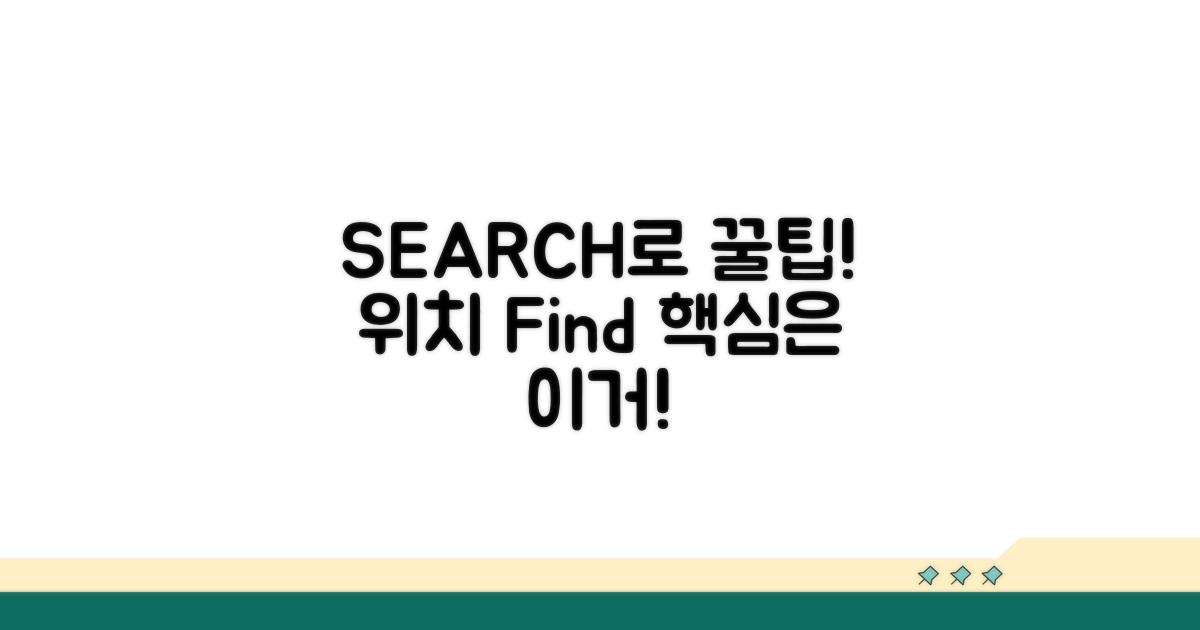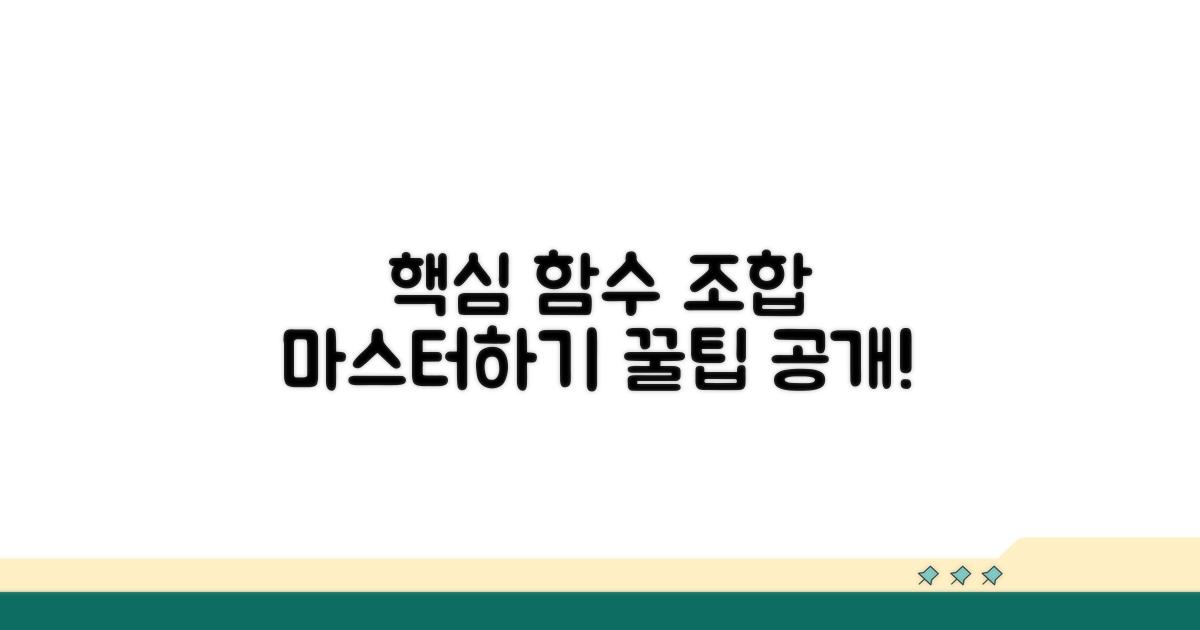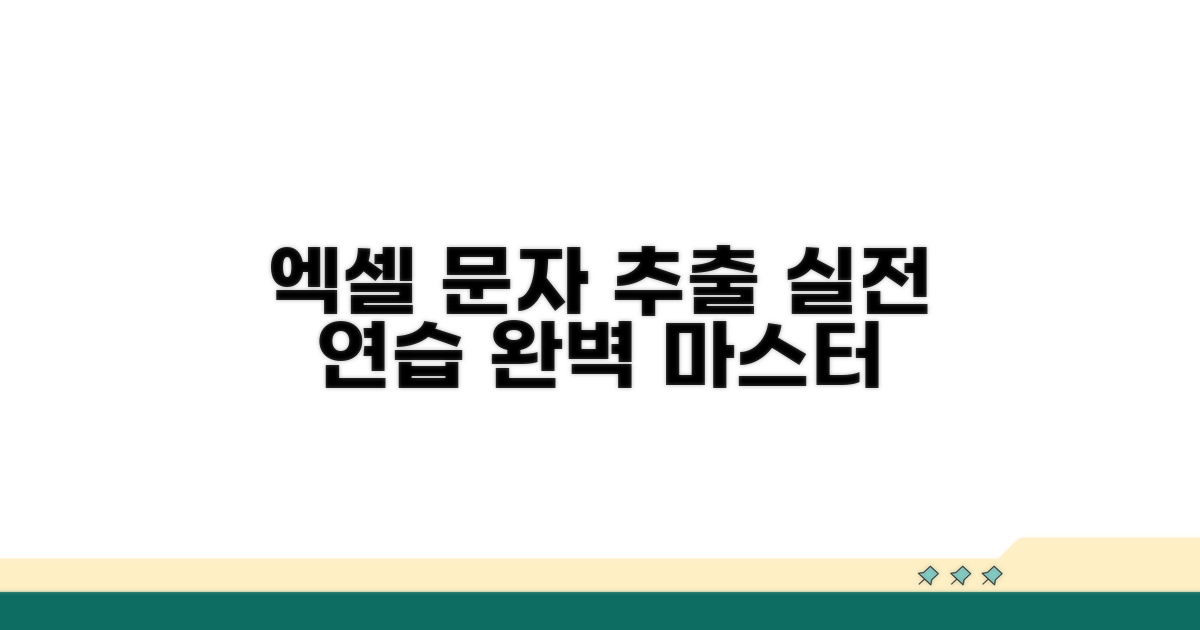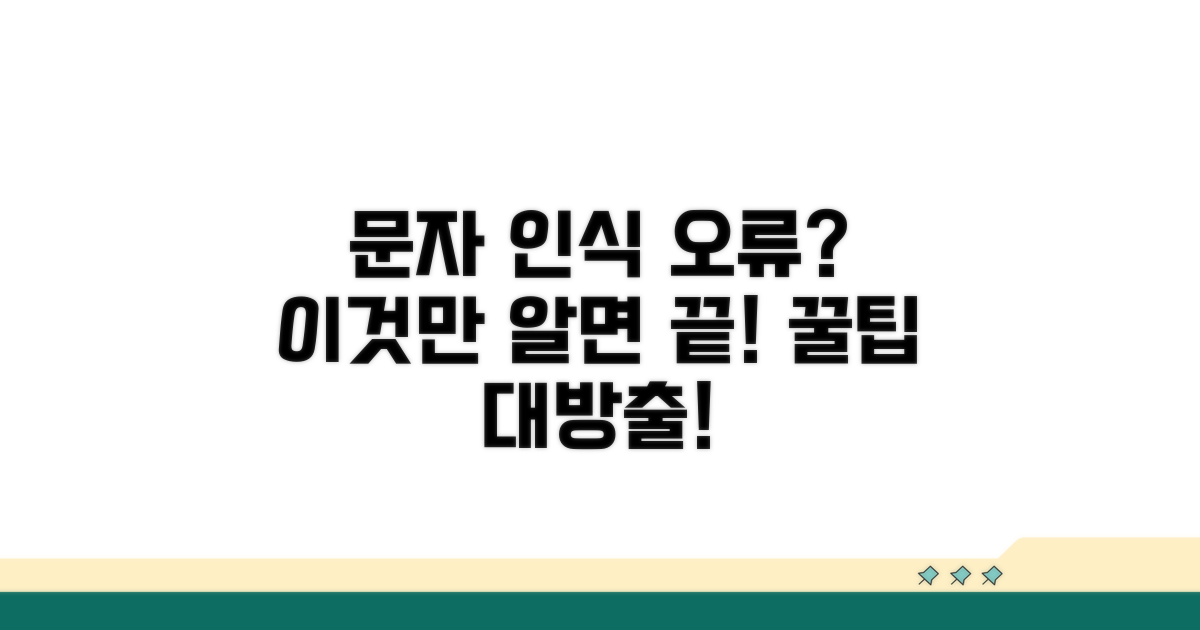엑셀문자추출 기본 함수, LEFT, MID, RIGHT, SEARCH 함수를 제대로 활용하고 싶으신가요? 이제 복잡한 텍스트 데이터에서 원하는 정보만 쏙쏙 뽑아내는 방법을 알려드릴게요.
인터넷에서 엑셀 함수 설명을 찾아보면 너무 어렵거나, 실제 업무에 적용하기 힘든 내용이 많죠. 어디서부터 시작해야 할지 막막하셨을 겁니다.
이 글에서는 각 함수의 쓰임새를 명확히 구분하고, SEARCH 함수를 활용해 추출 위치를 쉽게 찾는 방법을 단계별로 설명해 드립니다. 이 가이드 하나로 엑셀 문자 추출 마스터가 되실 거예요!
Contents
LEFT/MID/RIGHT 함수 총정리
엑셀에서 문자열을 다룰 때 자주 쓰이는 LEFT, MID, RIGHT 함수에 대해 알아보겠습니다. 이 함수들은 텍스트 데이터에서 원하는 부분을 추출하는 데 필수적입니다.
예를 들어, ‘SAMSUNG-GALAXY-S23-ULTRA’와 같은 제품 코드에서 브랜드명이나 모델명만 따로 뽑아내고 싶을 때 유용합니다.
LEFT 함수는 텍스트의 왼쪽에서부터 지정한 개수만큼의 문자를 추출합니다. 예를 들어, ‘SAMSUNG-GALAXY-S23-ULTRA’에서 ‘SAMSUNG’만 가져오고 싶다면 LEFT 함수를 사용할 수 있습니다.
=LEFT(“SAMSUNG-GALAXY-S23-ULTRA”, 7) 이렇게 입력하면 7글자인 ‘SAMSUNG’이 결과로 나옵니다.
RIGHT 함수는 텍스트의 오른쪽에서부터 지정한 개수만큼의 문자를 추출합니다. 위 예시에서 모델명인 ‘ULTRA’를 가져오고 싶다면 RIGHT 함수를 활용할 수 있습니다.
=RIGHT(“SAMSUNG-GALAXY-S23-ULTRA”, 5)를 입력하면 5글자인 ‘ULTRA’가 추출됩니다.
MID 함수는 텍스트의 중간에서부터 지정한 위치의 문자부터 원하는 개수만큼 추출합니다. ‘GALAXY’를 추출하고 싶을 때 사용합니다. MID 함수는 시작 위치와 추출할 개수를 모두 지정해야 합니다.
=MID(“SAMSUNG-GALAXY-S23-ULTRA”, 9, 6)와 같이 입력하면 9번째 문자부터 6글자인 ‘GALAXY’를 얻을 수 있습니다. 여기서 9는 ‘SAMSUNG-‘ 다음부터 시작하는 위치입니다.
이 세 가지 함수를 조합하면 복잡한 텍스트에서도 필요한 정보를 정확하게 추출할 수 있습니다. 예를 들어, 특정 제품의 할인율이 ‘SALE_10%’와 같이 표시될 때, 숫자 ’10’만 뽑아내어 계산에 활용하는 것도 가능합니다.
LEFT, MID, RIGHT 함수는 엑셀 데이터를 정리하고 분석하는 데 있어 매우 기초적이면서도 강력한 도구입니다.
SEARCH 함수로 원하는 위치 찾기
엑셀 문자 추출의 핵심인 SEARCH 함수 활용법을 좀 더 깊이 파고들어 보겠습니다. 이 함수는 특정 문자가 텍스트 내에서 몇 번째 위치에 있는지 정확히 찾아주어 LEFT, MID, RIGHT 함수와 함께 사용할 때 강력한 시너지를 발휘합니다.
특정 고객 ID에서 이름만 추출하는 경우를 예로 들어보겠습니다. 고객 ID가 “ABC-12345-홍길동” 형식일 때, “-” 문자를 기준으로 이름 부분을 분리해야 합니다. SEARCH 함수를 이용하면 각 “-“의 위치를 파악할 수 있습니다.
예를 들어, SEARCH(“-“, A1)는 첫 번째 “-“의 위치를, SEARCH(“-“, A1, SEARCH(“-“, A1)+1)는 두 번째 “-“의 위치를 찾아냅니다. 이 위치 정보를 바탕으로 MID 함수를 사용하여 “홍길동” 부분을 추출하는 것이죠.
SEARCH 함수로 얻은 위치값을 LEFT, MID, RIGHT 함수의 시작 위치 또는 추출할 문자 수 인수로 활용하는 것이 엑셀문자추출 기본 함수 모음의 핵심입니다. 이를 통해 복잡한 텍스트 데이터에서도 원하는 정보만 정확하게 뽑아낼 수 있습니다.
가령, 이메일 주소에서 도메인 부분만 추출하고 싶다면, “@” 기호의 위치를 SEARCH 함수로 찾고, 그 위치부터 끝까지 추출하도록 MID 함수를 조합하여 사용할 수 있습니다. 이는 실제 데이터 정리 작업에서 매우 유용합니다.
고급 팁: SEARCH 함수는 대소문자를 구분하지 않으므로, “ABC”와 “abc”를 동일하게 찾습니다. 만약 대소문자를 구분해야 한다면 FIND 함수를 사용해야 합니다.
- 함수 조합 시 주의사항: SEARCH 함수가 찾는 문자를 발견하지 못하면 오류(#VALUE!)를 반환합니다. IFERROR 함수를 함께 사용하여 오류를 방지하는 것이 좋습니다.
- 다양한 분리 기준: 단순히 구분 기호뿐만 아니라 특정 단어의 시작 위치를 찾아 추출하는 등 응용 범위가 넓습니다.
- 실습 환경: 실제 데이터를 준비하여 위 함수들을 직접 입력해보면서 결과를 확인하는 것이 이해도를 높이는 가장 빠른 방법입니다.
핵심 함수 조합 활용법
실제 엑셀 문자 추출은 LEFT, MID, RIGHT, SEARCH 함수를 조합하여 원하는 데이터를 효율적으로 얻는 과정입니다. 각 함수를 단계별로 활용하는 방법을 살펴보겠습니다.
LEFT 함수는 텍스트 문자열의 왼쪽에서부터 지정한 개수만큼 문자를 추출합니다. 예를 들어, ‘A1’ 셀에 ‘abcde’가 있고 LEFT(A1, 2)를 입력하면 ‘ab’가 반환됩니다.
RIGHT 함수는 반대로 오른쪽에서부터 문자를 추출합니다. ‘A1’ 셀의 ‘abcde’에서 RIGHT(A1, 3)을 사용하면 ‘cde’를 얻을 수 있습니다.
MID 함수는 텍스트 문자열의 지정한 위치에서부터 원하는 개수만큼 문자를 추출하는 데 유용합니다. MID(텍스트, 시작_위치, 추출할_문자_개수) 형식으로 사용합니다.
‘A1’ 셀의 ‘abcde’에서 ‘bcd’를 추출하려면 MID(A1, 2, 3)과 같이 입력하면 됩니다. 첫 번째 ‘2’는 두 번째 문자부터 시작함을, ‘3’은 세 개의 문자를 추출함을 의미합니다.
SEARCH 함수는 텍스트 문자열 안에서 특정 문자가 처음으로 나타나는 위치를 숫자로 반환합니다. SEARCH(찾을_텍스트, 텍스트)
예를 들어, ‘A1’ 셀에 ‘excel 문자추출’이 있을 때 SEARCH(“문자”, A1)을 입력하면 ‘6’이 반환됩니다. 이 결과를 MID 함수와 함께 사용하면 ‘문자추출’ 부분을 정확하게 추출할 수 있습니다.
“excel 문자추출_20231201.xlsx”와 같은 파일명에서 날짜만 추출하려면, SEARCH(“_”, A1)로 밑줄 위치를 찾고, RIGHT 함수와 조합하여 날짜 부분만 분리할 수 있습니다. LEFT, MID, RIGHT, SEARCH 함수 조합은 엑셀문자추출의 핵심입니다.
실전! 엑셀 문자 추출 연습
엑셀에서 LEFT, MID, RIGHT, SEARCH 함수를 활용해 문자열을 추출하는 실전 연습을 통해 자주 발생하는 구체적인 문제점과 해결책을 알아보겠습니다. 미리 알아두면 같은 실수를 피할 수 있습니다.
처음 엑셀 문자 추출 함수를 사용할 때, 데이터를 잘못 인식하여 원하는 결과물을 얻지 못하는 경우가 있습니다. 특히, 데이터 형식이 일정하지 않거나 숨겨진 공백이 포함된 경우 더욱 그렇습니다.
예를 들어, ‘서울 강남구 OO로 123-45’와 같이 주소에서 ‘OO로’ 부분만 추출하려 할 때, 띄어쓰기나 ‘-‘ 문자의 위치가 제각각이면 MID 함수의 시작 위치를 정확히 지정하기 어렵습니다. 이럴 땐 SEARCH 함수를 함께 사용하여 ‘로’ 또는 ‘-‘ 문자의 위치를 찾은 후, 그 위치를 기준으로 MID 함수의 시작점을 설정해야 합니다.
함수를 잘못 사용하면 #VALUE!, #REF!, #NAME? 등 다양한 오류를 만나게 됩니다. 특히 SEARCH 함수에서 찾으려는 문자가 데이터에 존재하지 않으면 오류가 발생합니다.
예를 들어, 주민등록번호에서 생년월일을 추출하려고 할 때, 생년월일 패턴이 ‘YYMMDD’가 아닌 다른 형식으로 포함되어 있다면 SEARCH 함수가 해당 패턴을 찾지 못해 오류를 발생시킬 수 있습니다. IFERROR 함수를 활용하여 오류 발생 시 대체 값을 지정하거나, 데이터를 사전에 정제하는 작업이 필요합니다.
- LEFT/RIGHT 함수의 길이 오류: 추출할 글자 수를 잘못 지정하면 데이터가 잘리거나 예상치 못한 문자가 포함될 수 있습니다.
- MID 함수의 시작 위치 오류: 추출 시작 위치를 정확히 지정하지 않으면 원하는 부분부터 추출되지 않습니다.
- SEARCH 함수의 찾을 텍스트 오류: 찾으려는 문자가 데이터에 없거나 오타가 있으면 오류가 발생합니다.
- 데이터 형식 불일치: 숫자형식의 데이터에 텍스트가 섞여 있거나, 숨겨진 공백이 있으면 함수 결과가 달라질 수 있습니다.
문자 추출 오류 막는 꿀팁
LEFT, MID, RIGHT, SEARCH 함수를 능숙하게 다루는 것은 엑셀 데이터 관리의 기본입니다. 하지만 이 기본 함수들을 어떻게 조합하고 응용하느냐에 따라 단순 작업에서 벗어나 데이터 분석의 질을 높일 수 있습니다. 오류를 사전에 방지하고 결과물의 정확성을 극대화하는 전문가들의 실전 팁을 통해 엑셀 활용 능력을 한 차원 끌어올려 보세요.
문자열이 항상 일정한 길이를 보장하지 않을 때, MID 함수 사용 시 시작 위치나 개수를 지정하기 어렵습니다. 이럴 때 SEARCH 함수를 보조적으로 활용하면 더욱 견고한 수식을 만들 수 있습니다. 예를 들어, “상품코드-날짜-지역” 형식의 텍스트에서 날짜만 추출할 때,(“-” 문자의 위치를 SEARCH로 찾은 후 MID를 적용하면 데이터 오류 발생 가능성을 현저히 줄일 수 있습니다.
또한, TEXTAFTER 및 TEXTBEFORE와 같은 최신 함수를 함께 고려하면 더 간결하고 직관적인 수식 작성이 가능합니다. 특정 구분 기호를 기준으로 문자열을 나누는 이 함수들은 기존 함수 조합보다 훨씬 높은 가독성을 제공하며, 데이터의 변화에도 유연하게 대처할 수 있도록 돕습니다. 엑셀 버전 호환성을 염두에 두는 것이 중요합니다.
LEFT, MID, RIGHT, SEARCH 함수 조합을 넘어, IF 함수와 결합하여 특정 조건을 만족하는 문자열만 추출하는 고급 기법도 활용해 보세요. 예를 들어, ID 값에 특정 접두사가 붙어 있을 경우에만 해당 ID를 추출하는 방식으로 데이터 필터링의 정교함을 더할 수 있습니다. 엑셀문자추출 기본 함수 모음을 마스터하는 것은 단순히 텍스트를 나누는 것을 넘어, 데이터 기반 의사결정 능력을 향상시키는 첫걸음입니다.
자주 묻는 질문
✅ 엑셀에서 텍스트 데이터의 왼쪽에서부터 특정 개수의 문자를 추출하고 싶을 때 어떤 함수를 사용해야 하나요?
→ 텍스트의 왼쪽에서부터 지정한 개수만큼의 문자를 추출하려면 LEFT 함수를 사용하면 됩니다. 예를 들어, LEFT(“SAMSUNG-GALAXY-S23-ULTRA”, 7)는 ‘SAMSUNG’을 추출합니다.
✅ 엑셀에서 텍스트의 특정 위치부터 지정한 개수만큼의 문자를 추출하려면 어떤 함수를 사용하며, 해당 함수의 인수는 무엇인가요?
→ 텍스트의 중간에서부터 원하는 부분을 추출하려면 MID 함수를 사용합니다. MID 함수는 추출할 텍스트, 시작 위치, 그리고 추출할 문자 개수를 인수로 지정해야 합니다.
✅ 엑셀에서 SEARCH 함수는 어떤 기능을 하며, 다른 문자 추출 함수와 어떻게 함께 활용할 수 있나요?
→ SEARCH 함수는 텍스트 내에서 특정 문자가 몇 번째 위치에 있는지 찾아주는 기능을 합니다. 이 함수로 찾은 위치값을 LEFT, MID, RIGHT 함수의 시작 위치나 추출할 문자 수 인수로 활용하여 복잡한 텍스트에서도 원하는 정보를 정확하게 뽑아낼 수 있습니다.